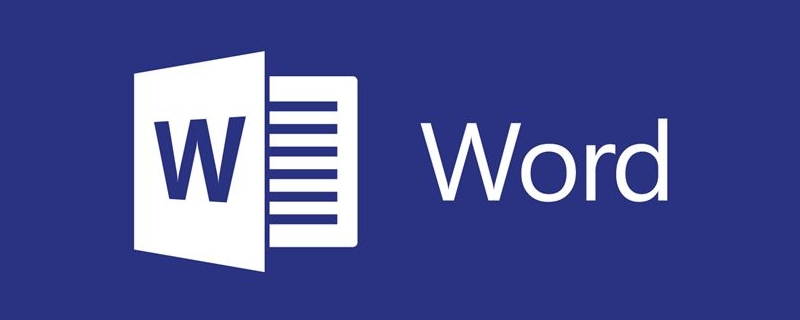
品牌型号:lenovo ThinkPad X250
系统:Windows 11
软件版本:word2021
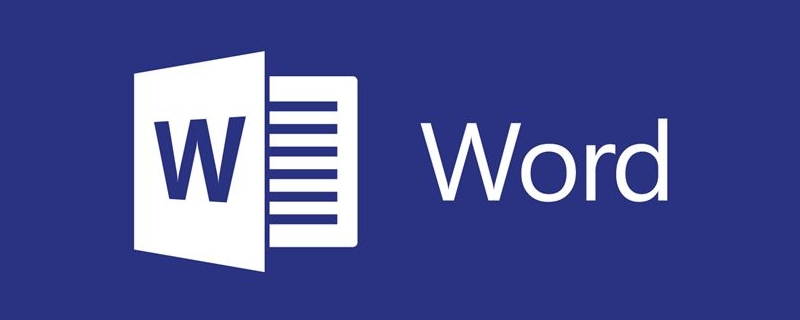
单元格对齐方式有工具栏按钮法、对话框设置法。
1、工具栏按钮法:此方法是利用“开始”菜单选项中工具栏中的对齐方式按钮来设置单元格数据的对齐方式。操作方法是首先选中要设置对齐方式的单元格或单元格区域,然后单击工具栏中相应的对齐按钮即可。工具栏中的对齐按钮有两行。第一行的按钮是设置在垂直方向上的对齐方式,分别为”顶端对齐“、”垂直居中“和”底端对齐“三种对齐方式。第二行的按钮是设置水平方向上的对齐方式,分别为”文本左对齐“、”居中对齐“和”文本右对齐“三种方式。下表是同时应用了”垂直居中“和”居中对齐“两种对齐方式的效果。
2、对话框设置法:此方法是通过对齐对话框来设置单元格的对齐方式,相比工具栏按钮法来说,这种方法的对齐方式更多一些。把表格上方的标题对齐到表格的正上方,所以把表格上方的单元格全部选中,也就是选中A1:F1共六个单元格。然后单击工具栏”对齐方式“组右下角的”对齐方式“对话框按钮。在弹出的”设置单元格格式”对话框中,在“水平对齐”列表框中选择“跨列居中”选项,此选项的意思让标题在选中的这些单元格区域居中显示,但并不合并单元格。下面是把标题设置为“跨列居中”后的效果。从上面可以看到,在“设置单元格格式”对话框中的对齐方式比工具栏中的对齐方式更多,希望大家根据自己的实际情况选择合适的操作方法。





